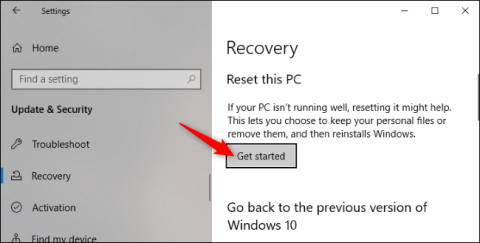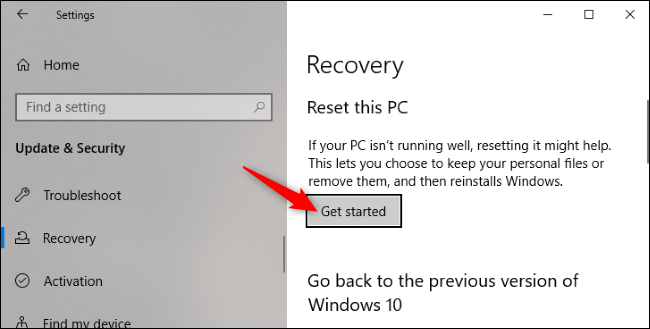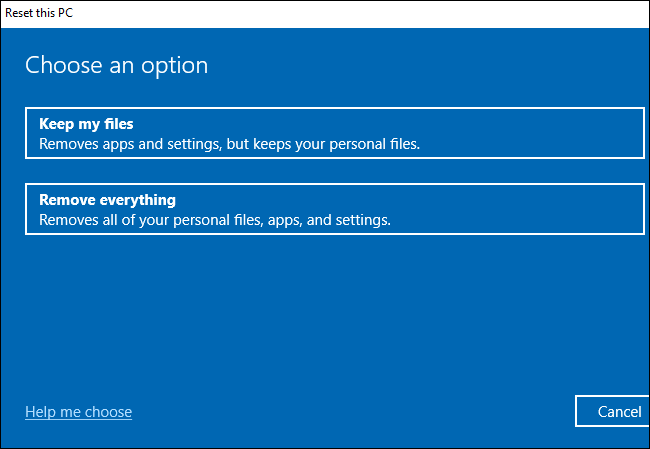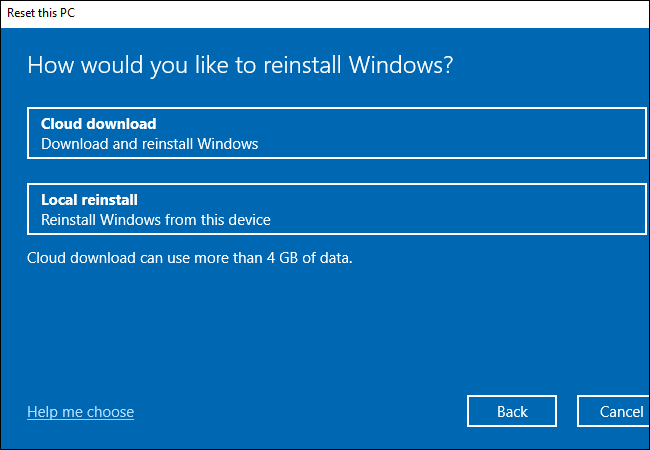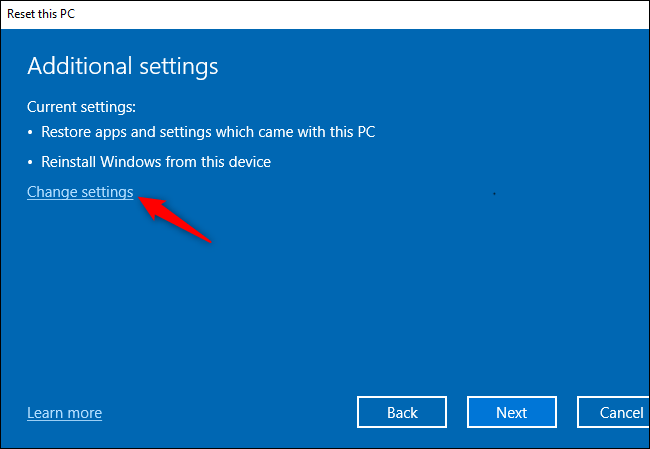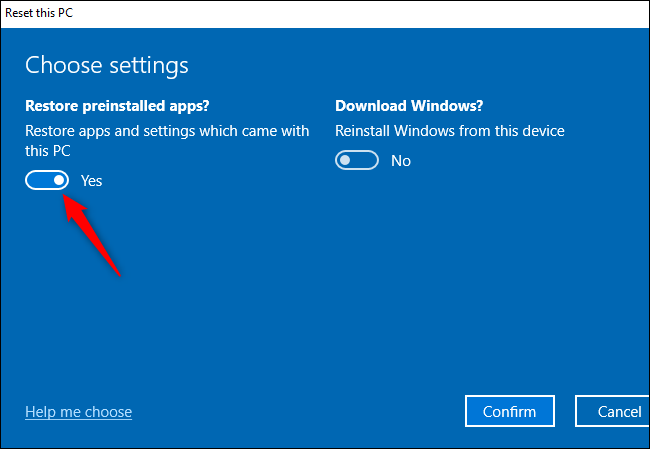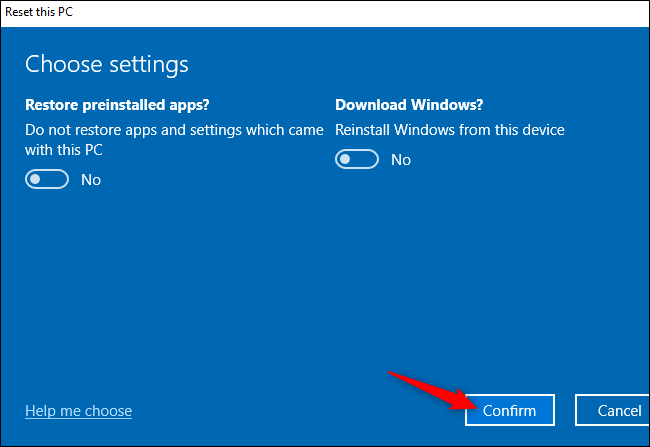2020. gada maija atjauninājumā operētājsistēmai Windows 10 tika pārvietota funkcija Fresh Start, ļaujot pārinstalēt sistēmu Windows, vienlaikus noņemot klēpjdatorā vai galddatorā jebkādu ražotāja instalētu ļaunprātīgu programmatūru . Tā vairs nav daļa no Windows drošības lietojumprogrammas .
Jūs varat atrast Fresh Start, kas ir integrēts operētājsistēmas Windows 10 funkcijā Atiestatīt datoru . To vairs nesauc par Fresh Start, un jums ir jāiespējo īpaša opcija, lai atinstalētu bloatware, vienlaikus atiestatot datoru tā sākotnējā stāvoklī. Ražotāja noklusējuma stāvoklis .
Lai sāktu, dodieties uz Iestatījumi > Atjaunināšana un drošība > Atkopšana . Sadaļā Atiestatīt šo datoru noklikšķiniet uz Sākt .
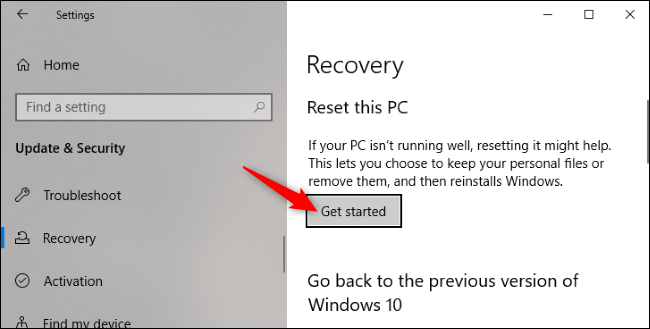
Sadaļā Atiestatīt šo datoru noklikšķiniet uz Sākt
Atlasiet Saglabāt manus failus , lai saglabātu personiskos failus datorā, vai Noņemt visu , lai no tiem atbrīvotos. Jebkurā gadījumā sistēma Windows izdzēsīs jūsu lietojumprogrammas un iestatītos iestatījumus.
Brīdinājums : pirms noklikšķināt uz Noņemt visu, pārliecinieties, vai esat dublējis savus svarīgos failus .
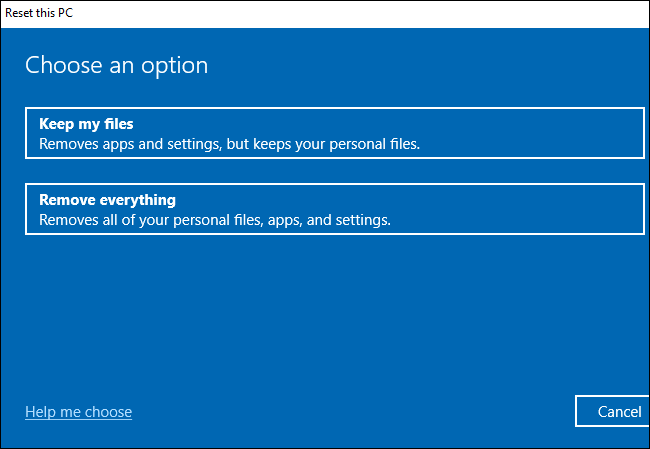
Atlasiet Saglabāt manus failus, lai saglabātu personiskos failus datorā, vai Noņemt visu, lai no tiem atbrīvotos
Pēc tam atlasiet Mākoņa lejupielāde , lai lejupielādētu Windows 10 instalācijas failus no Microsoft, vai atkārtoti instalējiet vietējo, lai datorā izmantotu Windows instalācijas failus.
- Mākoņa lejupielāde ir piemērotāka, ja jums ir ātrs interneta pieslēgums, bet jūsu datoram būs jāielādē vairāki gigabaiti datu.
- Vietējai atkārtotai instalēšanai nav nepieciešama lejupielāde, taču tā var neizdoties, ja Windows instalācija ir bojāta.
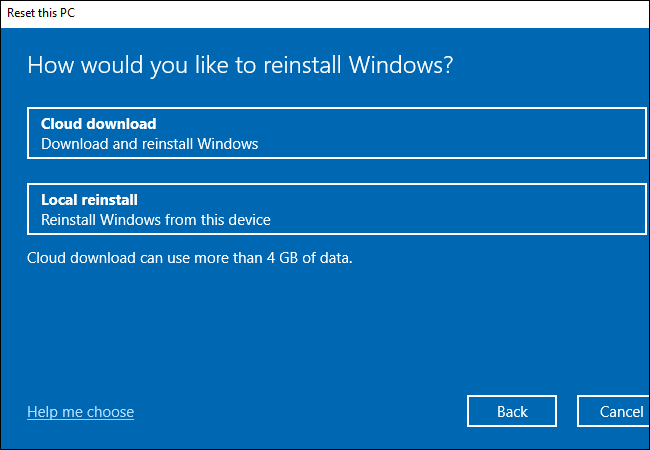
Atlasiet Mākoņa lejupielāde vai Vietējā atkārtota instalēšana
Ekrānā Papildu iestatījumi noklikšķiniet uz Mainīt iestatījumus.
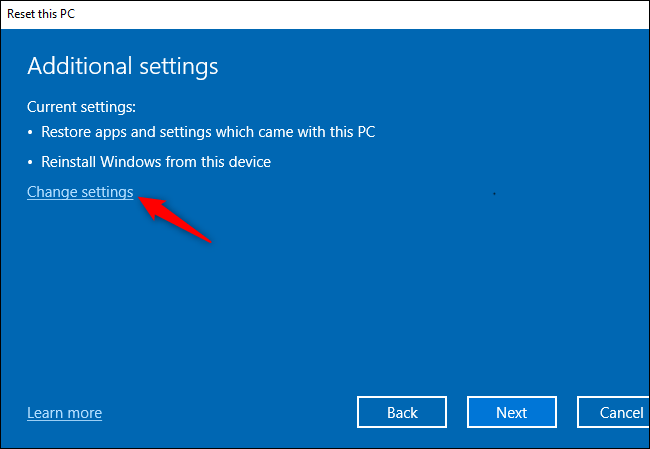
Noklikšķiniet uz Mainīt iestatījumus
Vai iestatīt opciju Atjaunot iepriekš instalētās lietotnes ? kļuva Nr. Ja šī opcija ir atspējota, sistēma Windows automātiski neinstalēs ražotāja lietojumprogrammas datorā.
Piezīme. Ja opcija Atjaunot iepriekš instalētās lietotnes? šeit neparādās, jūsu datorā nav iepriekš instalētu programmu. Tas var notikt, ja pats instalējāt Windows savā datorā vai iepriekš no datora noņēmāt iepriekš instalētās lietojumprogrammas.
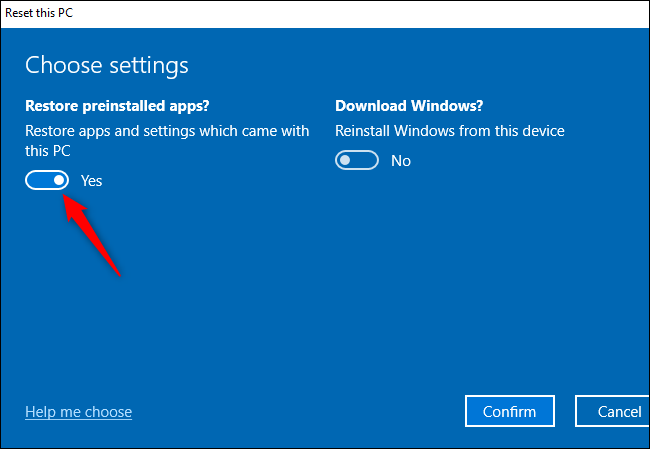
Vai iestatīt opciju Atjaunot iepriekš instalētās lietotnes? kļuva Nr
Noklikšķiniet uz Apstiprināt un turpiniet ar šī datora atiestatīšanas procesu .
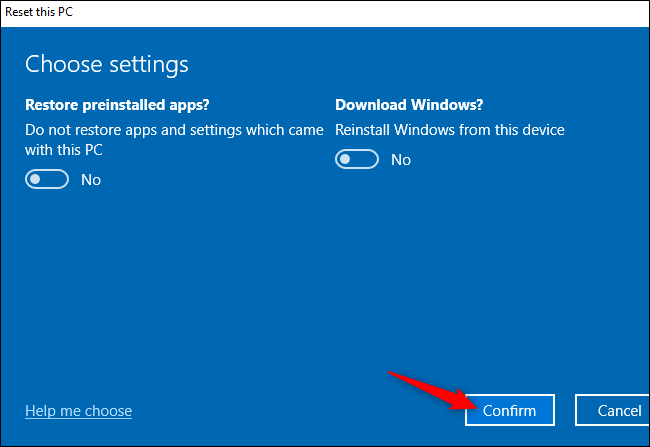
Noklikšķiniet uz Apstiprināt
Jūs saņemsiet "tīru" Windows instalāciju, bez ražotāja instalētām lietojumprogrammām, kas nepārblīvē sistēmu.
Novēlam veiksmi!